arcview3 : 5.เรียนรู้ Chart Windows
เอกสาร chapter04.pdf ซึ่งเป็นส่วนหนึ่งของชุดคู่มือการใช้งานโปรแกรม PC ArcView GIS 3.X โดยศูนย์วิจัยระบบภูมิสารสนเทศเพื่อการพัฒนาท้องถิ่น (GIS2me) ในส่วนนี้ เรียนรู้เกี่ยวกับการสร้าง Chart / Graph บน ArcView 3.X
แผนภูมิ เป็นการนำเสนอข้อมูลในตารางฐานข้อมูล ทั้งที่เป็นตารางที่ติดมากับข้อมูลพื้นที่ (attribute table) หรือ ตารางฐานข้อมูลอื่น (Table.dbf) ซึ่งมีความสัมพันธ์กับข้อมูลเชิงพื้นที่ ทั้งนี้ข้อมูลที่นำเสนอ โดยใช้แผนภูมิอาจให้ความกระจ่างมากกว่า ข้อมูลที่นำเสนอในรูปตาราง หรือแผนที่ (ในบางกรณีดูยาก) แต่ในการสร้างแผนภูมิด้วย ArcView เองบางครั้งก็ยังมีข้อจำกัดอยู่เช่นกัน เราสามารถที่จะประยุกต์ใช้จากโปรแกรมประยุกต์อื่นๆ ที่สามารถสร้าง Graph ได้สวยงามกว่า โดยดึงฐานข้อมูลจาก ArcView ไปทำงานได้ เช่น Microsoft Excel แล้วเปลี่ยน Graph ให้อยู่ในรูปแบบ Graphic ได้
อ่านเพิ่มเติมที่ chapter04.pdf
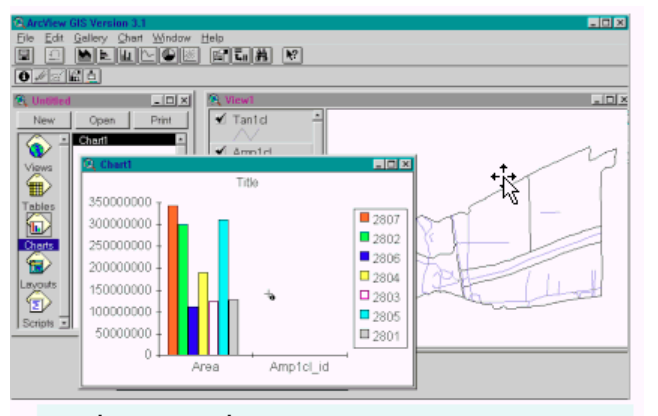
Chart Window: ความหมายและบทบาท
Chart Window ใน ArcView GIS 3.X เป็นเครื่องมือที่ใช้ในการสร้างกราฟหรือแผนภูมิเพื่อแสดงผลข้อมูลเชิงตาราง (Attribute Data) ในรูปแบบที่เข้าใจง่ายและสามารถวิเคราะห์ข้อมูลได้อย่างมีประสิทธิภาพ โดยสามารถสร้างกราฟประเภทต่าง ๆ เช่น:
- Bar Chart: แสดงข้อมูลในรูปแบบแท่ง
- Pie Chart: แสดงข้อมูลในรูปแบบวงกลม
- Line Chart: แสดงข้อมูลในรูปแบบเส้น
- XY Scatter Plot: แสดงความสัมพันธ์ระหว่างสองตัวแปร
การสร้าง Chart
การสร้าง Chart ใน ArcView GIS 3.X มีขั้นตอนดังนี้:
- เปิด Table ที่ต้องการสร้างกราฟ
- เลือกเมนู Chart แล้วเลือก New Chart
- กำหนดประเภทของกราฟและเลือกฟิลด์ข้อมูลที่ต้องการแสดงผล
- ปรับแต่งลักษณะของกราฟ เช่น สี ขนาด และรูปแบบการแสดงผล
การวิเคราะห์ข้อมูลด้วย Chart
Chart ที่สร้างขึ้นสามารถใช้ในการวิเคราะห์ข้อมูลได้หลากหลาย เช่น:
- เปรียบเทียบค่าของข้อมูลระหว่างกลุ่มต่าง ๆ
- ตรวจสอบแนวโน้มของข้อมูลในช่วงเวลาต่าง ๆ
- วิเคราะห์ความสัมพันธ์ระหว่างตัวแปร
การจัดการ Chart
ผู้ใช้สามารถจัดการ Chart ได้ดังนี้:
- การแก้ไข Chart: สามารถปรับแต่งลักษณะของกราฟได้ตามต้องการ
- การบันทึก Chart: สามารถบันทึกกราฟเป็นไฟล์สำหรับการนำเสนอหรือการพิมพ์
- การลบ Chart: สามารถลบกราฟที่ไม่ต้องการออกจาก Project

